(VnMedia) - Mọi người đều tham gia vào trò chơi cố gắng bẫy “cô ta” bằng cách đặt những câu hỏi ngớ ngẩn hoặc không có nghĩa. Ngoài tính năng giải trí, Siri chứng tỏ vai trò là một trợ lý cá nhân không thể thiếu trong một số tình huống nhất định.
Đặt câu hỏi bằng cách mở tính năng Safari mất ít thời gian hơn là gõ tìm kiếm trên Google. Yêu cầu gọi nhanh một số (điện thoại) liên lạc trong sổ danh bạ để tránh đi lạc đường. Chưa kể đọc tin nhắn SMS hoặc viết email, một tính năng cần được khuyến khích cho các tài xế ô tô... Thậm chí bạn còn có thể làm nhiều hơn thế nữa, bạn có thể thực hiện những ứng dụng ít được biết đến. Tóm lại, đừng ngại ngần gì và hãy tập cách làm chủ tính năng Siri. Bạn sẽ đạt được hiệu quả và năng suất mà bạn muốn.
 |
“Này, Siri”
Để kích hoạt tính năng trợ lý giọng nói, bấm nút Home của iPhone và giữ ngón tay của bạn cho đến khi xuất hiện thông điệp "Tôi có thể làm gì cho bạn?" cùng với hai tiếng bíp. Nếu Siri hiểu sai sự im lặng của bạn, giữ nút trong khi bạn nói chuyện. Trong phiên bản iOS 7, có chế độ lựa chọn để iPhone tự động khởi động tính năng Siri khi tai bạn áp vào điện thoại (Settings/General/Siri).
Trong phiên bản iOS 8, bạn có thể nói chuyện với iPhone mà không cần nhấn nút bằng cách nói đơn giản "Này Siri". Để làm điều này, hãy mở phần Cài đặt (Settings), sau đó General, và vào phần Siri, chọn "Hey Siri".
Nghệ thuật ghi chép
Không cần phải gõ tin nhắn SMS nữa, hãy đọc cho Siri viết ! Hãy nêu tên văn bản và tên người nhận trong cùng một câu : nói với Siri "Gửi một tin nhắn văn bản đến Benoît và nói với anh ấy tôi sẽ đến muộn" hoặc "Hãy nói với Élodie rằng mẹ tôi sẽ đến ăn cơm tối nay", và trợ lí Siri sẽ tự động soạn tin nhắn, xác nhận nó rồi gửi nó đi đến tên người cần nhận. Tất nhiên, tên người nhận phải nằm trong danh bạ của bạn cùng với số điện thoại di động của người đó. Khi có một tin nhắn văn bản gửi đến điện thoại thông minh của bạn, hãy nói với Siri để "Đọc tin nhắn văn bản gần đây nhất hoặc mới nhất". Sau khi đọc xong tinh nhắn đó, trả lời bằng trợ lí giọng nói : “Trả lời rằng tôi sẽ đến trong vòng 10 phút nữa” hoặc “Hãy tra lời rằng tôi đang bị tắc đường”.
Cấu trúc thành một câu cũng có thể giúp bạn thực hiện cuộc gọi bằng trợ lí giọng nói Siri. Khi bạn nói rằng "Hãy gọi Mary theo số di động của cô ấy", bạn sẽ tránh Siri hỏi lại bạn về số điện thoại người mà bạn đang cần gọi. Cùng một nguyên tắc đó bạn hãy áp dụng cho e-mail. Bạn có thể tiến hành theo hai bước, bước thứ nhất hãy cấu trúc câu "Gửi email đến Alan Jones về cuộc hẹn của chúng tôi", và đọc văn bản cần gửi cho Siri khi “trợ lí” này nhắc bạn về văn bản. Về vấn đề này, Siri có thể dùng dấu chấm câu. Ví dụ, bạn nói "Theo như thỏa thuận (phẩy), chúng ta sẽ gặp vào ngày mai tại văn phòng (chấm)”, và các ký tự tương ứng sẽ được viết vào tin nhắn. Nó cũng có thể đọc cho Siri soạn một e-mail hoàn chỉnh chỉ với một câu mệnh lệnh. Bạn có thể nói với Siri " Hãy gửi email đến Alain Dupont với chủ đề Cuộc hẹn gặp lại vào ngày mai, nội dung: cuộc hẹn vào ngày mai đã bị hủy và hoãn đến thứ hai tuần tới, lúc15h".
Bộ nhớ thông minh
Một ý tưởng đột ngột xuất hiện (đến bất chợt trong đầu) ? Một thông tin cần nhớ ? Kích hoạt Siri và chỉ cần nói với “trợ lí” này "Lưu ý rằng tôi sẽ phải mời Fred đến nhân dịp về nhà mới của tôi" hoặc "Lưu ý rằng những đứa trẻ sẽ đi nghỉ hè từ 8/2 đến 14/2". Những bản ghi nhớ sẽ được cài sẵn trong ứng dụng Notes. Tương tự như vậy, bạn có thể sắp xếp một cuộc hẹn bằng cách nói với Siri "Hãy báo cuộc hẹn với sếp của tôi vào 9h00 ngày thứ 4". Và để tránh phải truy nhập vào phần chuông báo thức và hẹn giờ bằng phương pháp thủ công, đơn giản bạn hãy yêu cầu trợ lí Siri : "Đánh thức tôi dậy ngày mai vào lúc 7h30 sáng".
Siri cũng có thể nhắc nhở bạn về các sự kiện vào những ngày nhất định hoặc dựa trên vị trí. Hãy thử : "Nhắc tôi đến ga tàu đón Quentin lúc 18h30 'và kèm theo đó là một âm báo và tin nhắn nhắc nhở. Nói : "Nhắc tôi gọi cho Sarah khi tôi đến văn phòng làm việc" và iPhone của bạn sẽ thông báo cho bạn địa chỉ của văn phòng của mình thông qua tính năng định vị GPS. Bên cạnh đó, nếu bạn đang tìm kiếm địa chỉ một người bạn của bạn, bạn chỉ cần hỏi Siri, "Địa chỉ của Karine Martin là gì ?". Tính năng này cũng được áp dụng với những địa điểm công cộng. Hãy thử nói "Điện Elysee ở đâu ?" Hay "Nhà hàng Bouquinistes ở đâu?". Và iPhone của bạn sẽ hướng dẫn bạn nếu bạn yêu cầu Siri "Hãy chỉ cho tôi đường đi đến nhà của Karine Martin" hoặc "Đường nào dẫn đến điện Elysee ? ”.
Tùy chỉnh và nâng cấp “trợ lí” thông minh
Chạm vào bảng điểm của tính năng “trợ lí” thông minh trên màn hình và sửa lỗi chính tả và chấp nhận. Không chỉ có những câu trả lời thích đáng hơn cho bạn mà Siri còn biết “nhớ” những sai lầm mà mình đã mắc phải. Và nếu trợ lí này tình cờ phát âm một cái tên (của người nào đó), bạn có thể hỏi cô ta : "Hãy học cách phát âm tên của" theo sau là tên của người nào đó trong câu hỏi. Siri sẽ yêu cầu bạn phát âm tên theo cách riêng của bạn. Đối với tên hoặc họ phức tạp hơn, khó nhớ hơn, mở file danh bạ trên iPhone của bạn và bấm Edit, sau đó nhấp vào "Add Field" và chọn "Tên phiên âm" hoặc "Họ phiên âm". Sau đó viết tên của người đó như trợ lí phát âm.
Cuối cùng, đừng quên nói với Siri trên các mối quan hệ gia đình của bạn. Hãy nói với trợ lí “Laura là con gái của tôi” hoặc “Michael là chồng tôi” thông tin này sẽ giúp bạn đơn giản hóa các cuộc gọi và tin nhắn văn bản bằng cách nói với iPhone của bạn một cách đơn giản, “Hãy gọi cho con gái tôi” hay “Hãy nói với chồng tôi đi mua bánh mì?




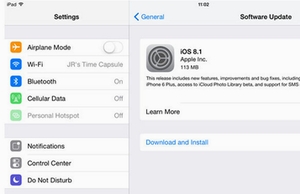





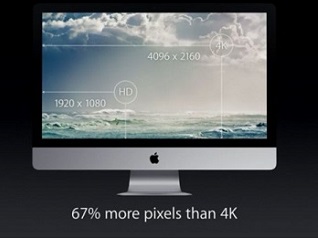






Ý kiến bạn đọc